win7系统能用蓝牙鼠标吗 Windows7连接蓝牙鼠标详细教程
在当今数字化时代,蓝牙技术已经成为许多人使用电子设备的必备选择,而在Windows7系统中,连接蓝牙鼠标也变得异常简单。本文将为您详细介绍如何在Win7系统下连接蓝牙鼠标,让您轻松享受无线操作的便利。
蓝牙鼠标正常使用之前需要先进行配对连接,首先开启电脑和鼠标的蓝牙电源开关。然后开启鼠标的蓝牙配对搜索开关(一般蓝牙鼠标都会有单独的配对搜索开关)。全部开启后,使用电脑蓝牙进行搜索设备即可。
Windows7下连接蓝牙鼠标详细步骤:
1)首先点击添加设备,在此之前确保蓝牙鼠标的电源开关以及配对开关全都打开。
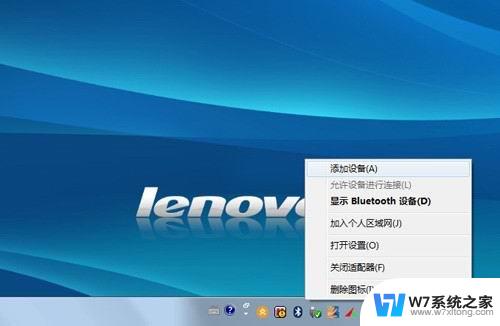
2)发现鼠标设备,显示名称“bluetooth laser travel mouse”,选择此设备点击下一步。
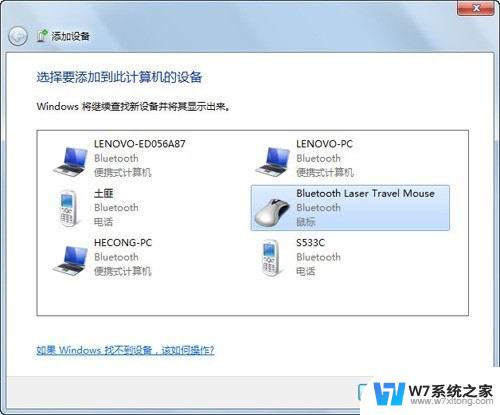
3)选择“不使用代码进行配对”。
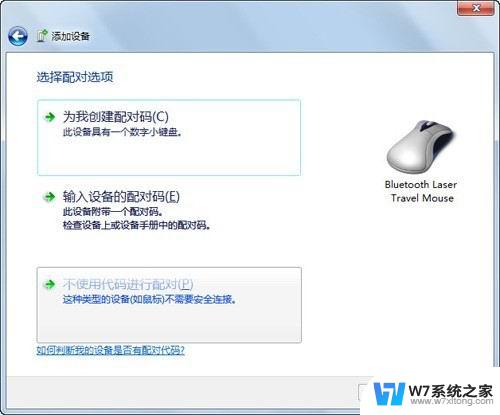
4)提示正在配置设备。
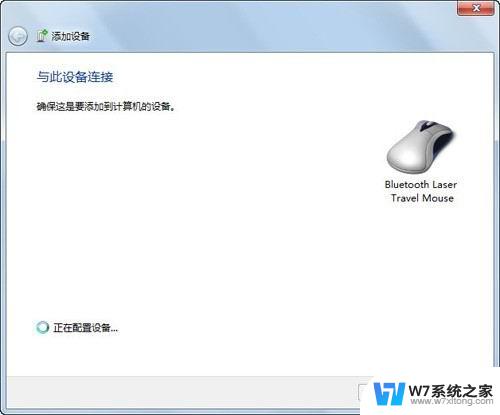
5)提示添加成功后,点击关闭即可。
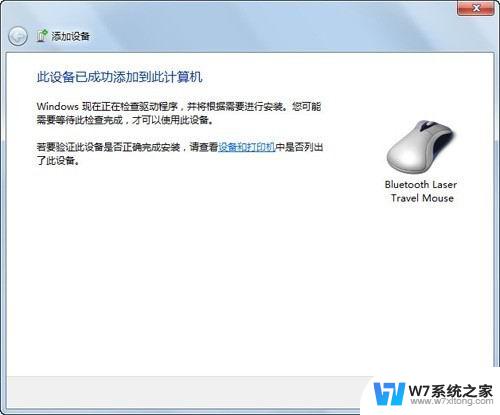
6)配对连接后,鼠标属性中多出“蓝牙”页面。

7)连接成功后,在“设备和打印机”中会有鼠标的显示,有些品牌的设备在win7中,可以直接显示产品的外观。
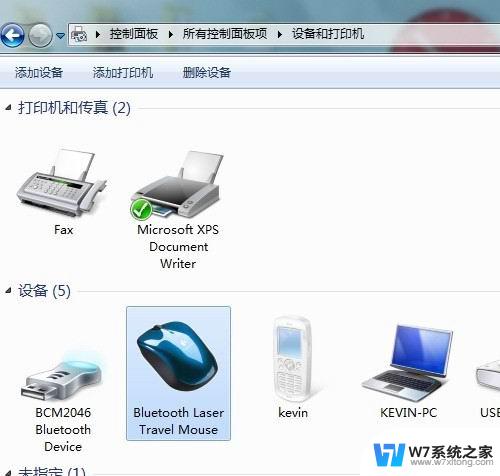
8)如果需要卸载鼠标,则在下图中的鼠标图标上点击右键,选择“删除设备”即可。
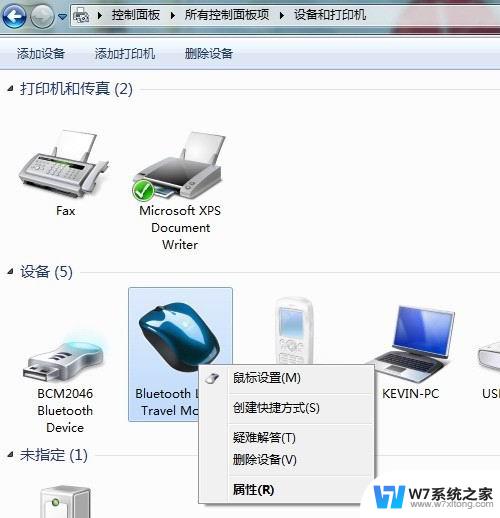
备注:
蓝牙鼠标不需要专门的配对码,配对成功后一般只要打开电脑和鼠标的蓝牙电源开关。就可以直接使用,有些鼠标配对成功后,如果和其他电脑再配对,会导致本机的鼠标不能使用,只需卸载设备后重新配对即可。操作系统可以使鼠标正常使用基本的功能,有些鼠标有一些额外的快捷键功能,需要鼠标自身的随即软件来驱动。如果遇到电源都打开,还是搜索不到鼠标的情况,优先核实用户是否打开了鼠标的配对按钮。
以上就是关于win7系统是否支持蓝牙鼠标的全部内容,如果您遇到了这个问题,可以按照以上方法进行解决,希望这些方法对大家有所帮助。
win7系统能用蓝牙鼠标吗 Windows7连接蓝牙鼠标详细教程相关教程
-
 win7能连接蓝牙耳机吗 win7电脑无线蓝牙耳机连接设置
win7能连接蓝牙耳机吗 win7电脑无线蓝牙耳机连接设置2024-02-19
-
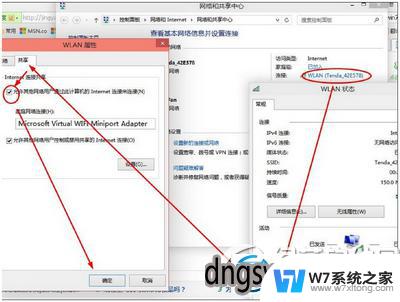 老版本windows7怎么连接热点 Win7系统开启热点的详细教程
老版本windows7怎么连接热点 Win7系统开启热点的详细教程2024-02-16
-
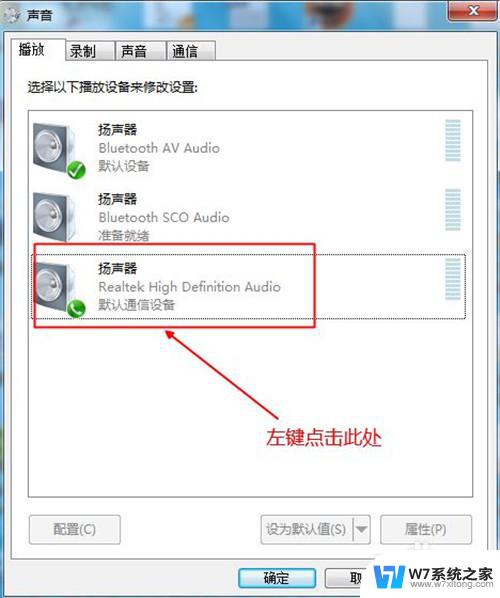 win7怎么连不上蓝牙音箱 win7蓝牙音箱连接成功但无法播放
win7怎么连不上蓝牙音箱 win7蓝牙音箱连接成功但无法播放2024-04-27
-
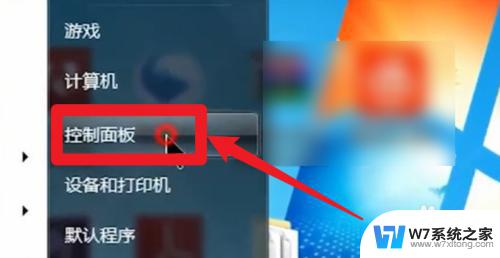 电脑能开蓝牙吗win7 win7电脑蓝牙在哪个菜单中打开
电脑能开蓝牙吗win7 win7电脑蓝牙在哪个菜单中打开2024-02-15
- windows7登录后黑屏 只有鼠标 win7旗舰版系统开机后出现黑屏只有鼠标的解决方案
- win7添加蓝牙音箱无声音 win7系统连接蓝牙音箱没有声音解决方法
- 蓝牙图标怎么显示到任务栏win7 Win7如何在任务栏上显示蓝牙图标
- win7台式机有蓝牙吗 怎么知道台式电脑有没有蓝牙模块
- win7搜索不到蓝牙设备怎么办 win7蓝牙设备搜索不到怎么办
- win7可以连接共享打印机吗 win7共享打印机连接教程
- win7系统专业版和旗舰版哪个好 win7专业版和旗舰版区别
- win7文件夹里怎么显示隐藏的文件 win7系统显示隐藏文件步骤
- 无法正常启动windows怎么搞 Win7系统无法正常启动怎么办
- win7ip地址查询方法 Win7系统如何查看IP地址
- win7网络共享文件 Win7如何在局域网内共享文件
- 怎么取消win7电脑开机密码 win7开机密码如何取消
win7系统教程推荐
- 1 win7网络共享文件 Win7如何在局域网内共享文件
- 2 win7怎么激活windows win7系统激活工具
- 3 window 7系统开机密码忘了怎么办 win7系统忘记管理员密码怎么办
- 4 win7屏幕刷新率怎么调 Win7屏幕刷新率设置步骤
- 5 windows7电脑蓝屏怎么办 win7电脑蓝屏解决方法
- 6 win7旗舰版是32位吗 Win7 64位和32位性能区别
- 7 windows 7截屏快捷键 Win7系统怎么用快捷键截图教程
- 8 win7怎样关闭自动更新系统 Win7系统如何手动关闭自动更新
- 9 win7可以连接共享打印机吗 win7共享打印机连接教程
- 10 添加win7电脑共享的打印机 win7共享打印机连接教程